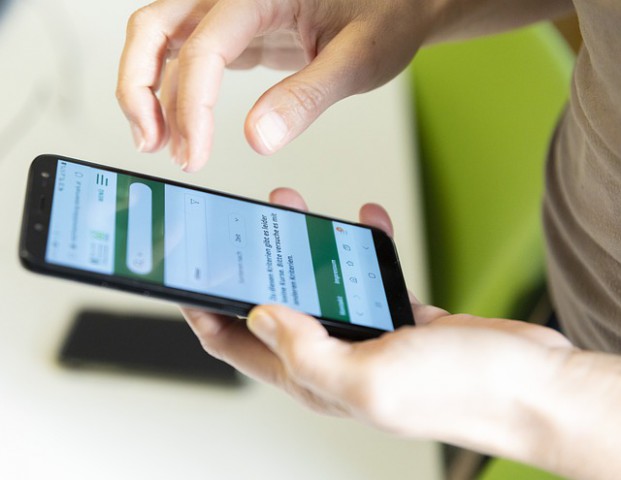
- フレッツ光隼を利用している
- iphoneのwi-fiがつながらない
- オンラインゲームや動画がサクサク動かない
- くるくる回っている状態で動画等が楽しめない
- 通信制限を気にする必要がなくなると思っていたのにストレスが溜まってしまう
iphoneやipadは、一度接続したWi-Fiを記憶して、2回目以降の接続を自動で行ってくれる機能が標準で搭載されている。
それなのに、iphone,ipadを利用している人が、フレッツ光の場合はつながらないなんてことはあるのか?
私自身が実際にipadでストレスを抱えた体験を紹介しています。
Wi-Fiについては、下記のような記事も書いています。

戸建てにおすすめのWi-Fi・インターネット回線(東海エリア)

au speed Wi-Fi HOMEが遅いときにはどうすればいい?体験ブログ

家のwi-fiの速度遅い,つながらない時の原因と対処法|それでもだめなら?

wimaxと光回線比較|一人暮らしはどっちがお得?体験ブログ
今回の記事では、iphoneやipadの接続がうまくいかない人向けに以下の目次でご紹介しています。
iphone,ipadのWi-Fi接続方法
iphone,ipadのWi-Fi繋がらない時の対処
フレッツ光のりかえ静岡おすすめの会社
iphone,ipadのWi-Fi接続方法

iphoneやipadでWi-Fiの接続を行う際に必要な流れをご紹介していきます。
正しい手順を知っておくことで、まずはつながらない原因が含まれていないかをチェックしていきましょう。
iPhone,iPadのWi-Fi接続設定方法

まずは、以下の流れをチェックしましょう。
- 設定を開く
- Wi-Fiをオフからオンにします
- ネットワークを選択の中から該当のSSIDを選択
- パスワードを入力する
- 扇形のWi-Fiマークが出たら成功
この流れが主な設定方法となります。
Wi-Fiが表示されない時の見直しポイント

ネットワークを選択の中に、自分のつなげたいWi-Fiが表示されていない。
この場合にも、まずはできる方法があります。
- ネットワークを選択の中から、その他を選ぶ
- Wi-Fiに利用する情報を入力
2にある情報には、以下の情報を必要とします。
| 名前 | 自分で決めることも可能です |
| セキュリティ | WPA2 |
| パスワード | つなげたいWi-Fiに記載されているパスワード |
以上の情報を入力の上、右上の接続のタブをクリック。
iOS11以降のユーザーおすすめの設定

お使いのOSが11以降になっている場合は、よく使う接続と最近使った接続から機械的に順位をつけて優先度を決めています。
自動設定をONにしておくことで、この機能を使やすいです。
- よく使う駅や学校内の無料Wi-Fiスポット
- コンビニやパチンコ屋などのショップに入っている設定
自分の行動エリアの中で、基本的に使う場所が決まっている方は、登録をしておくことでより行動が簡単になります。
iphone,ipadのWi-Fi繋がらない時の対処

- 急につながらなくなった
- 最初からうまくつながらない
- 時々勝手に切れてしまう
3つそれぞれに対処がありますので、順にご紹介していきます。
急につながらなくなった時の原因と対処

これまで通常につながっていたはずが、急につながらなくなった。
他の機器や家電は接続ができている。
この場合は、iphone本体側の見直しが大事。
ではどうすればいいのか?
単純に、電源を切る又は再起動をする。
これが最優先です。
たいていの家電に言えることですが、再起動をするという行動は、機械をリセットする動作になります。
スマホでは、
- アプリの読み込み
- アップデートデータのリロード
このような内容を自動的に行ってくれる可能性があります。
最初からうまくつながらない人向け

他のWi-Fiでは使えるのに、なぜか家の中だけつながらない。
他の端末は正常に反応しているのに、iPhoneだけつながりにくい状態。
このような時にももちろん本体の再起動は有効ですが、この場合は、Wi-Fiルーター本体側のリセットの方が有効な場合があります。
Wi-Fiの性能も徐々に高性能化して、Wi-Fi4,Wi-Fi5,Wi-Fi6など多くの種類を扱えるようになりました。
特定の機器だけが接続できないという場合は、まずは自分の家のWi-Fiルーターの電源を切ってから、しばらく時間を空けたり、再起動をするなどの対処をおすすめしています。
フレッツ光のりかえ静岡おすすめの会社

本体のWi-Fiがオフになっていたなんてことはここまでの説明の中で解消できていると思います。
本体側もルーター側も再設定をしてそれでもつながりにくいならどうする?
私がフレッツ光を解約した理由

私自身がMac BookやiPadなどを利用している中で、どうしてもなかなかつながらない。
この問題に直面した時の様子をご紹介していきます。
Wi-Fiが弱い。
これがすべての原因であるということが分かったのです。
特に、中継器などを利用している方は、そもそもその家の中の構造でつながりにくいという説明を事前に受けている方もいると思います。
- 鉄骨系住宅やコンクリート住宅の新築を購入した
- もともとエリアを探してもギリギリの住所だった
このような場合には、ほかの会社の光回線に乗り換える。
これが想像以上につながりやすい状況を生み出すきっかけにもなります。
私の場合、フレッツ光からコミュファ光に切り替えたら、速度は実測値で5倍になりました。
あくまで、一例の体験となりますが、ほかの会社に変えたら改善するかも!
これは、決して可能性がゼロということではありません。
ソフトウェアの更新は絶対にやっておくべき

必ず確認しなければいけないのは、ソフトウェアのバージョンアップ。
アップデートとか更新作業という内容ですが、以下の手順は必ずやっておきましょう。
- 設定を開く
- 一般を開く
- 情報をチェック
- バージョンを確認
最新であるかどうかを確認しておきましょう。
バージョンが古いとつながりにくくなる。
これは、本体のネットワーク設定がうまく機能しなくなっているケースもあります。
初心者が慎重に対応すべき方法

ときどき、スマホの接続が悪い時、ルーター本体の再起動などよりも先に、スマホ本体の設定のリセットを試みる方がいます。
この方法には以下のデメリットがあります。
- 今つなげたいWi-Fi以外の情報もすべて消えてしまう
- 日常的に使うスポットが多い人はすべてのSSIDとパスワードを再設定しなければいけない
これは非常に時間と労力の無駄になる可能性もあります。
もしここまで考えるなら、そのつなぎたい回線のみを削除してもう一度入力するほうが得策です。
Wi-Fiの通信機器本体もバージョンがある

ひかり回線だけでなく、モバイル用のポケットWi-Fiを利用している方に知っておいてほしい情報をご紹介していきます。
モバイル機器もデータ更新がある

通信機器というのは、その情報を定期的にアップデートしている。
なんのために?
- ファームウェアというバージョンアップ
- 更新プログラムのインストール
- 不具合解消
- 脆弱性のカバー
こうしたことを端末にインストールしたりする必要があります。
この機能は、テレビやブルーレイレコーダー、各種ゲーム機などネット説奥が可能な機器の多くが採用している機能の一つです。
もし古いバージョンで稼働しているという場合には、基本的に本体のデータの更新もチェックしておく必要があります。
この方法は、それぞれの通信機器ごとにマニュアルや取扱説明書を確認しておくことが大事です。
スピードが遅延するとか届かないという人の中には、バージョンアップも何もチェックしていないケースがあります。
最新の状態になっているかどうか?
これはスマホ、PC、タブレットも通信機器すべてに共通する問題であることを認識しておくことも大切です。